Cum să anulați abonamentul Shudder
Publicat: 2023-03-30
Se întâmplă uneori să vă abonați la un serviciu de streaming de ceva timp, dar să vă plictisiți destul de devreme. De asemenea, serviciul de streaming este disponibil pe multe sisteme de operare și dispozitive și astfel devine o sarcină agitată atunci când nu poți ști cum să anulezi abonamentul Shudder pe dispozitivele Android și iOS. Prin urmare, am acoperit fiecare platformă majoră pentru a pune capăt confuziei tale. Dar înainte de a intra în proces, să aflăm ce este Shudder.

Cuprins
- Cum să anulați abonamentul Shudder
- Ce este Shudder?
- Cum să anulați abonamentul Shudder pe Android?
- Cum să anulezi Shudder pe iOS?
- Cum se anulează Shudder pe browserul web?
- Cum să anulezi Shudder pe Amazon Prime Video?
- Cum se anulează Shudder pe dispozitivele Roku?
- Cum să anulați perioada de încercare gratuită Shudder?
Cum să anulați abonamentul Shudder
Shudder are o opțiune de probă gratuită de 7 zile pentru care este posibil să te fi înscris. Anularea acestei perioade de încercare înainte de a fi taxat este importantă dacă nu doriți să continuați cu serviciul de streaming. Prin urmare, vă vom îndruma și pe această temă.
Răspuns rapid
Pentru a vă anula abonamentul Shudder, urmați acești pași:
1. Conectați-vă la contul dvs. Shudder de pe site-ul web Shudder.
2. Faceți clic pe pictograma profilului dvs. din colțul din dreapta sus al ecranului.
3. Selectați Contul meu din meniul drop-down.
4. Derulați în jos la secțiunea Membri și faceți clic pe Anulare abonament .
5. Urmați instrucțiunile pentru a confirma că doriți să vă anulați abonamentul.
Nota 1 : Dacă vă anulați abonamentul înainte de sfârșitul ciclului curent de facturare, veți avea în continuare acces la Shudder până la sfârșitul acelui ciclu. După aceea, abonamentul tău se va încheia și nu vei mai fi taxat.
Nota 2 : Dacă v-ați înscris la Shudder printr-un serviciu terță parte, cum ar fi Amazon sau Roku, va trebui să vă anulați abonamentul prin intermediul site-ului sau al aplicației serviciului respectiv.
Ce este Shudder?
Shudder este un serviciu de streaming la care vă puteți abona. Nișa sa este destul de diferită de alte platforme de streaming, deoarece se ocupă mai ales de genul horror și thriller . Baza acestei platforme se bazează pe o colecție de filme de groază și thriller vechi care merită vizionate din nou. În plus, se implică și în scoaterea de conținut exclusiv, astfel încât să nu te plictisești.
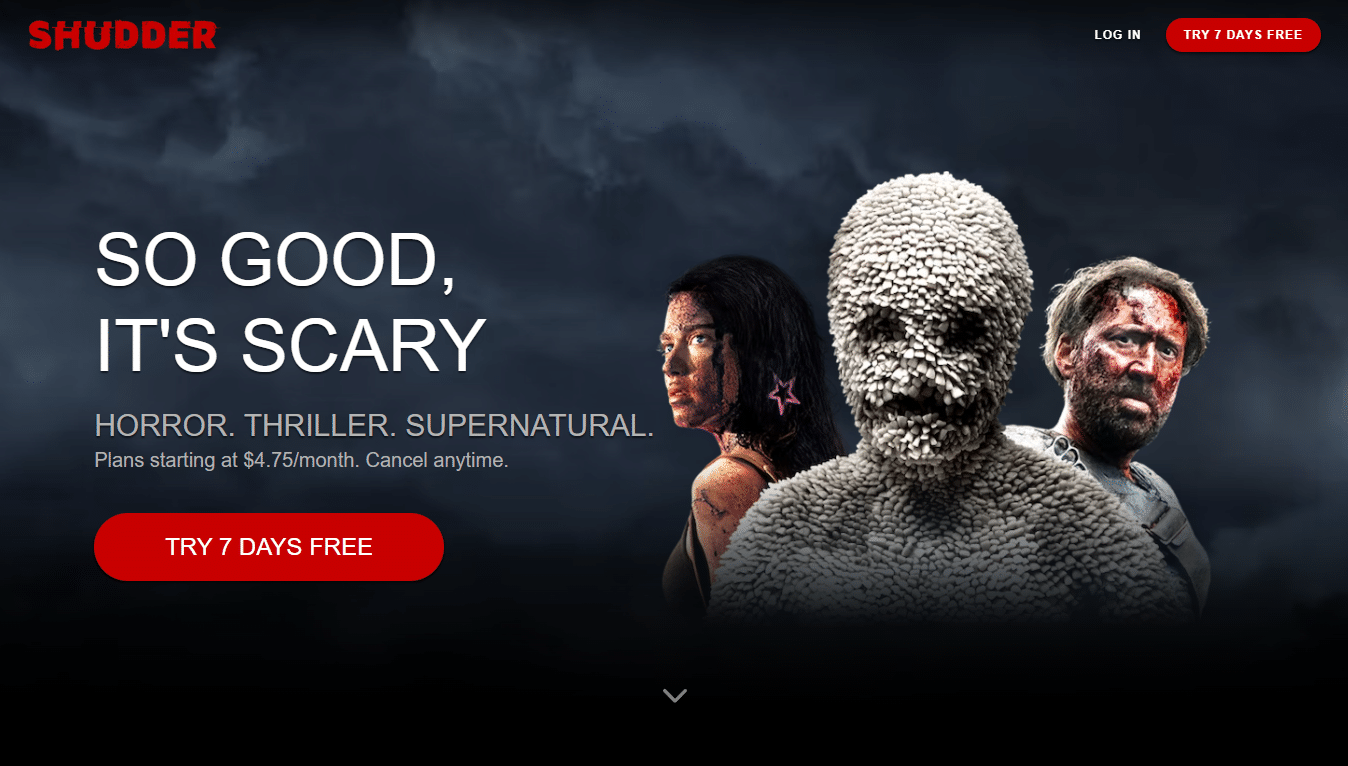
Citește și : Ce este un Steam Deck?
Cum să anulați abonamentul Shudder pe Android?
Anularea abonamentului Shudder pe un dispozitiv Android este o sarcină destul de ușoară. Pentru a ști cum să anulați abonamentul Shudder pe Android, urmați pașii de mai jos pentru a face același lucru.
1. Deschideți aplicația Magazin Google Play pe telefonul dvs. Android.
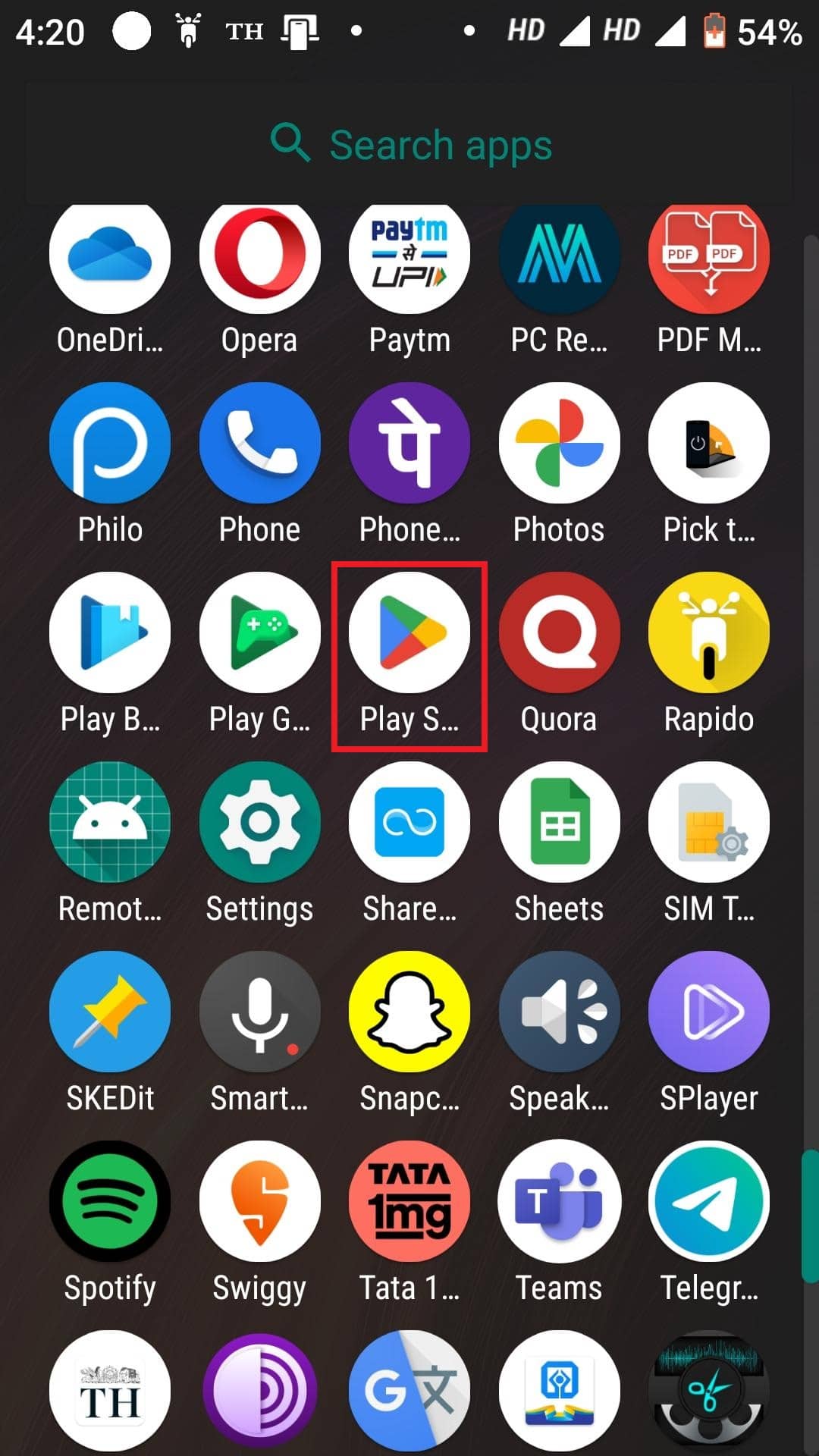
2. Atingeți pictograma profilului din colțul din dreapta sus al ecranului.
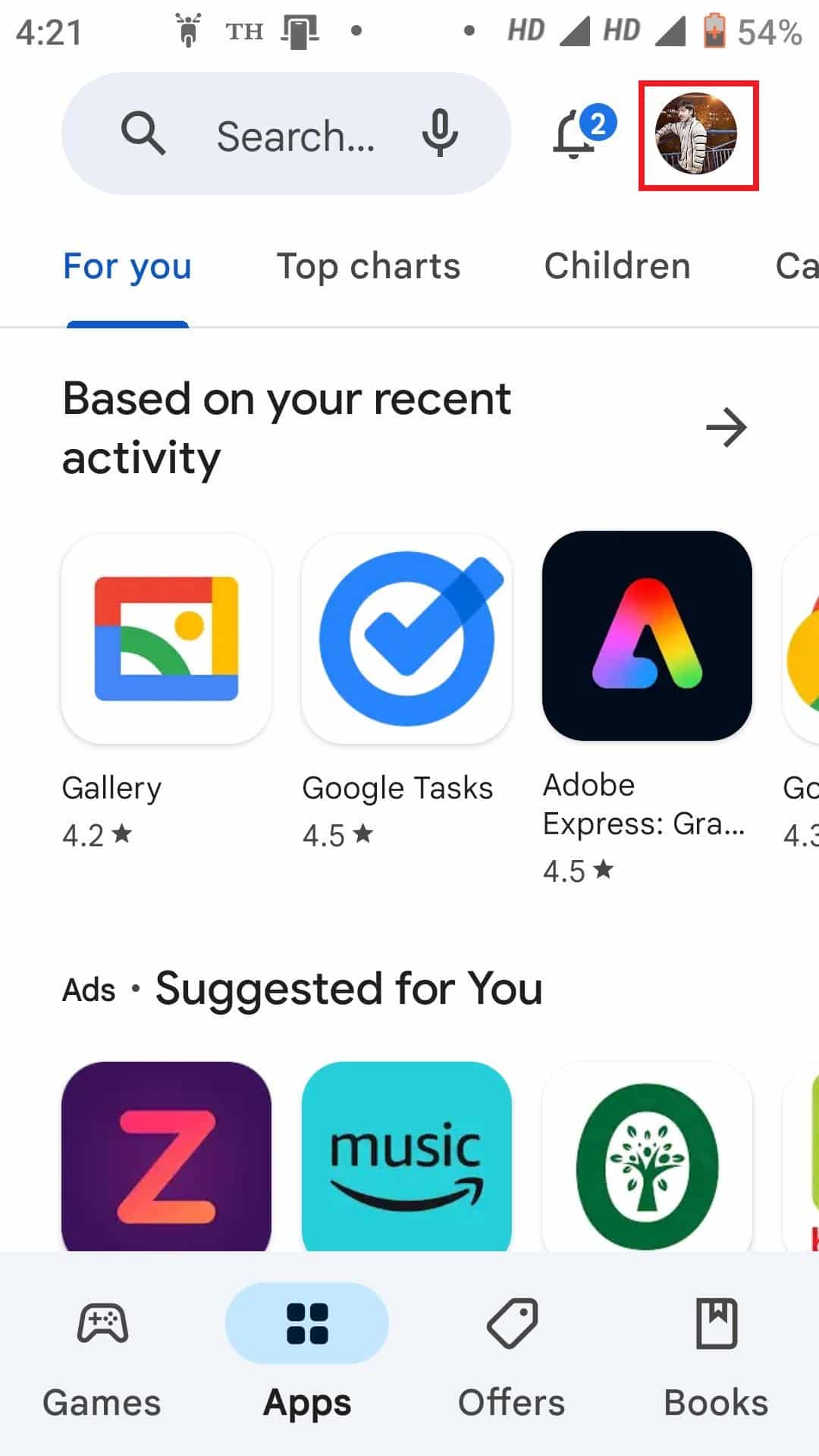
3. Apăsați pe Plăți și abonamente .
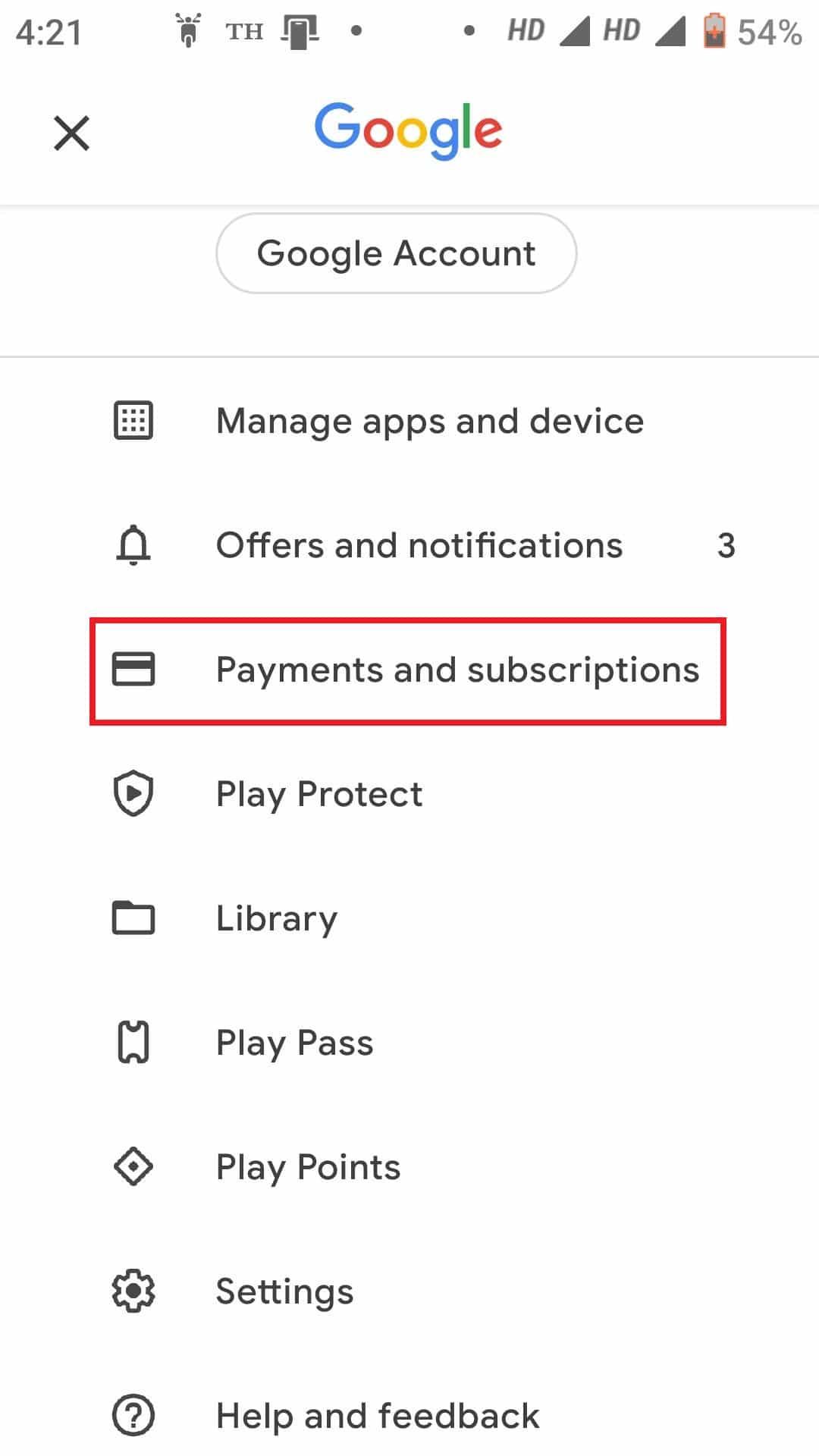
4. Apăsați pe Abonamente .
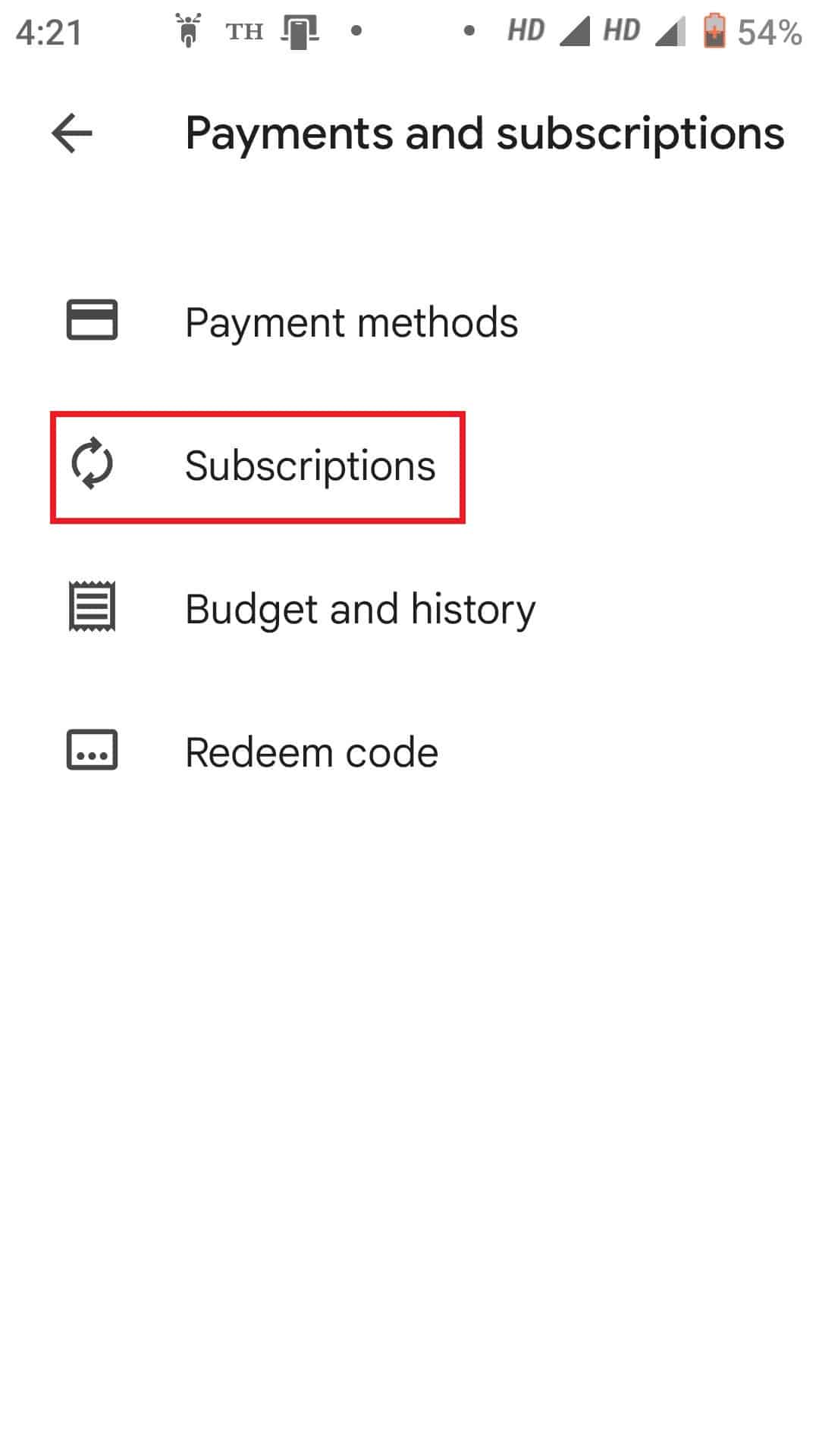
5. Apăsați pe abonamentulShudder din listă.
6. Apoi, apăsați pe Anulare abonament .
7. Selectați motivul pentru care doriți să anulați abonamentul și apăsați pe Continuare .
8. În cele din urmă, apăsați pe Anulare abonament din fereastra pop-up.
Citește și : Cum să anulezi abonamentul gramatical
Cum să anulezi Shudder pe iOS?
Pentru a ști cum să anulați Shudder pe iOS, urmați pașii următori.
Notă : pașii pot varia în funcție de dispozitivul pe care îl utilizați. Acești pași pentru iOS au fost efectuati pe iPhone XS .
1. Deschideți aplicația Setări pe iPhone.
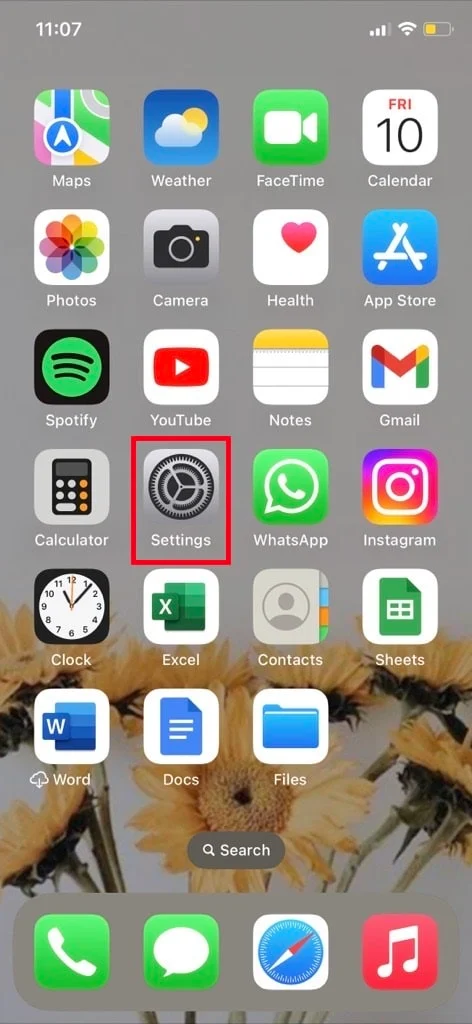
2. Atingeți ID-ul Apple din partea de sus.
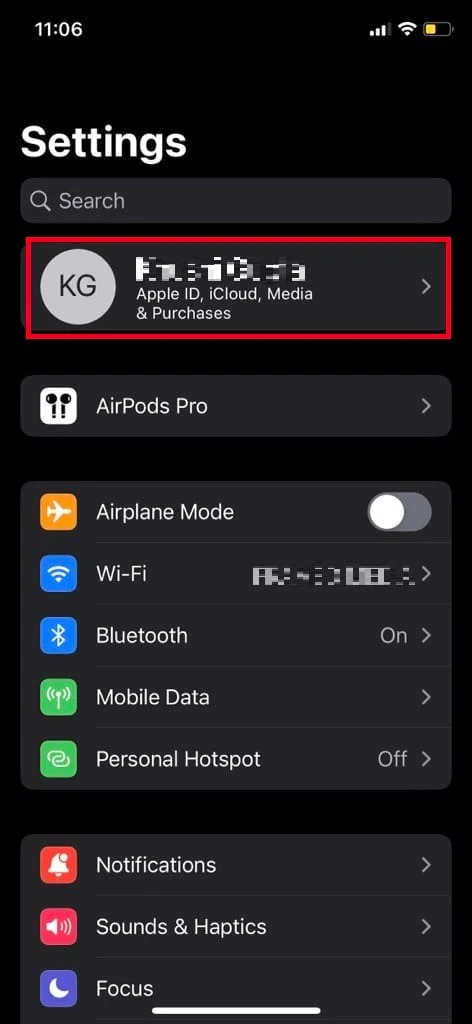
3. Apăsați pe Abonamente .
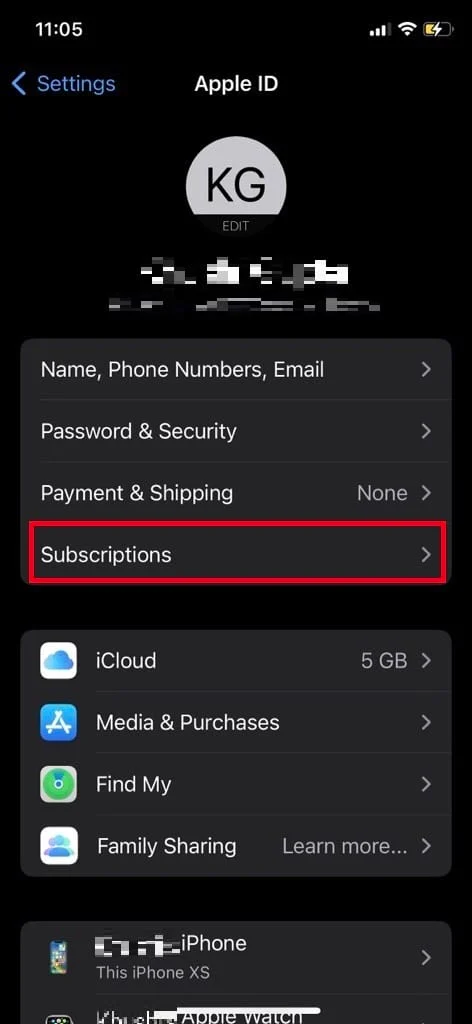
4. Localizați și atingeți abonamentul Shudder .
5. Apoi, apăsați pe Anulare abonament .
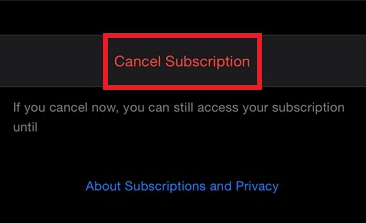

Cum se anulează Shudder pe browserul web?
Iată pașii pe care trebuie să îi urmați pentru a vă anula abonamentul Shudder folosind un browser web:
1. Vizitați site-ul web Shudder și faceți clic pe LOGIN .
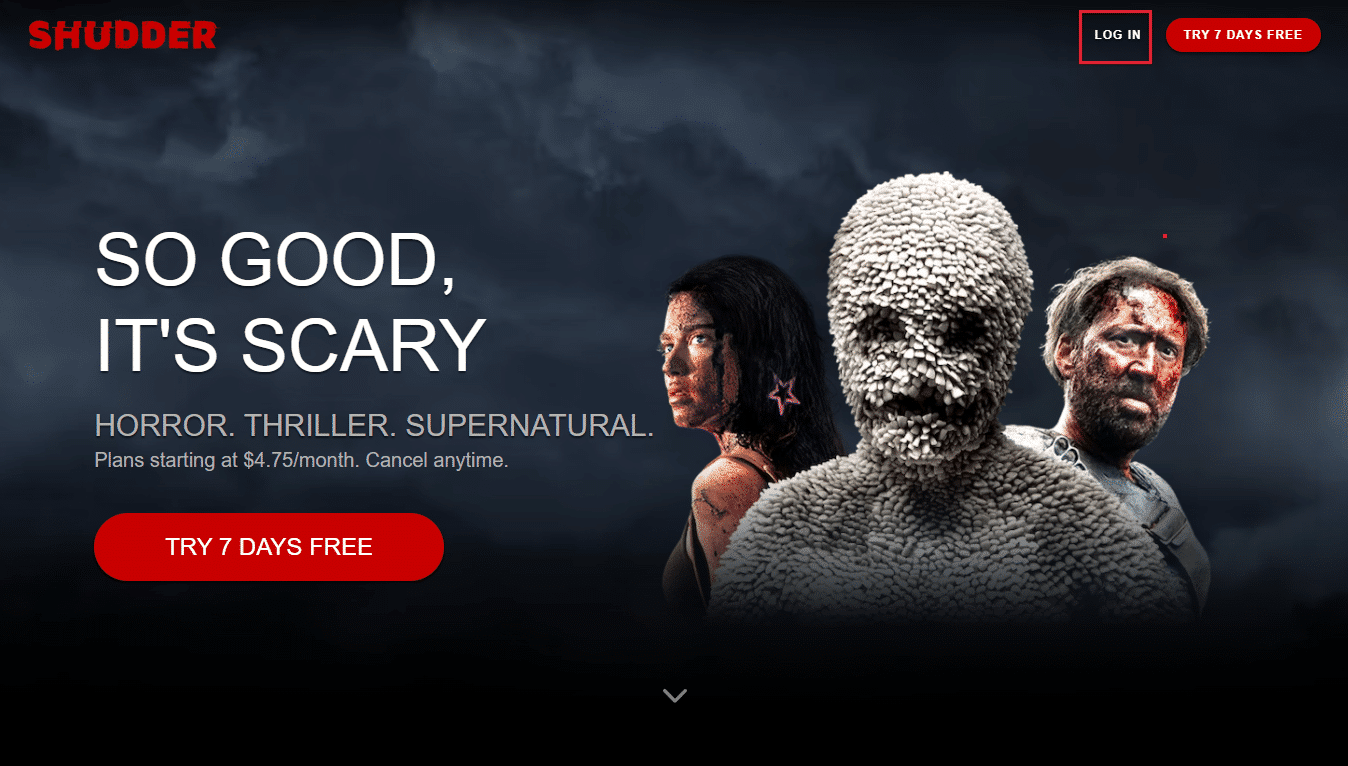
2. Introduceți ADRESA dvs. de E-MAIL și PAROLA și faceți clic pe Conectare .
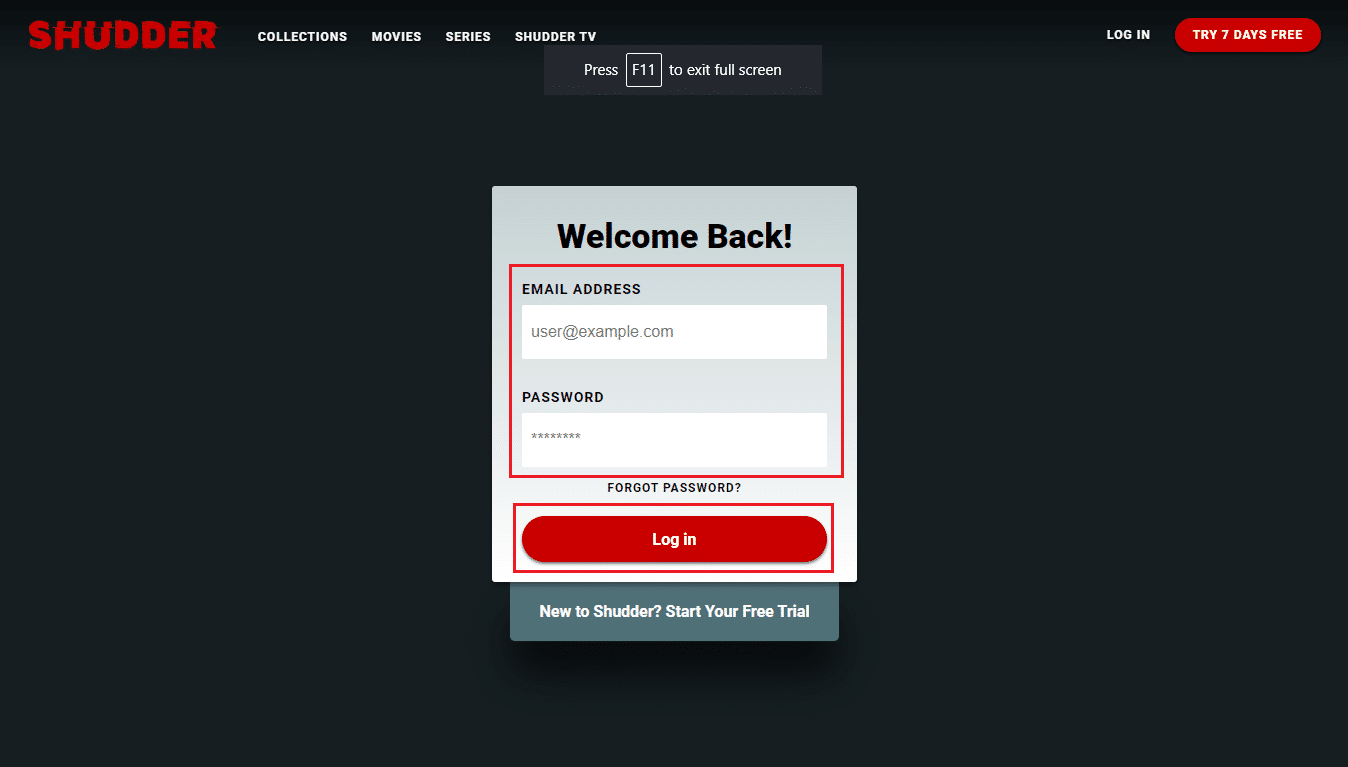
3. Faceți clic pe pictograma profil > opțiunea Contul meu din colțul din dreapta sus.
4. Derulați în partea de jos și faceți clic pe opțiunea Anulare abonament .
5. Furnizați un motiv pentru anulare dacă doriți și urmați instrucțiunile de pe ecran pentru a vă anula calitatea de membru.
Citește și : Cum să-mi anulez contul Netflix
Cum să anulezi Shudder pe Amazon Prime Video?
Pentru a anula abonamentul Shudder pe Amazon Prime video, parcurgeți acești pași:
1. Acum, pe site-ul web Prime Video, introduceți Parola contului Prime Video și faceți clic pe Conectare pentru a vă conecta la contul Prime Video.
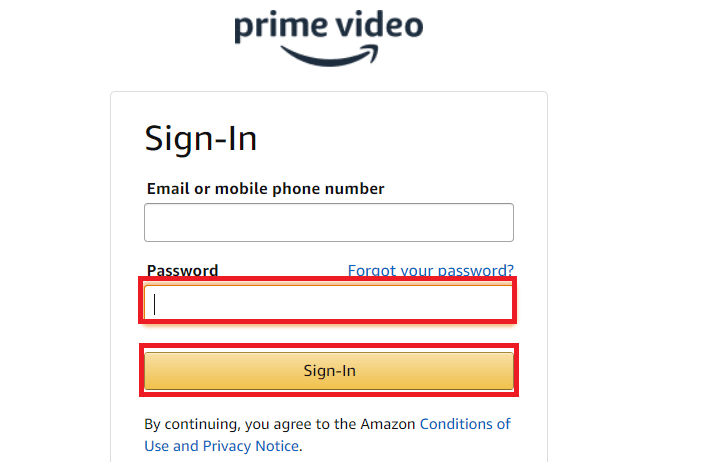
2. Faceți clic pe pictograma Profil > Conturi și setări .
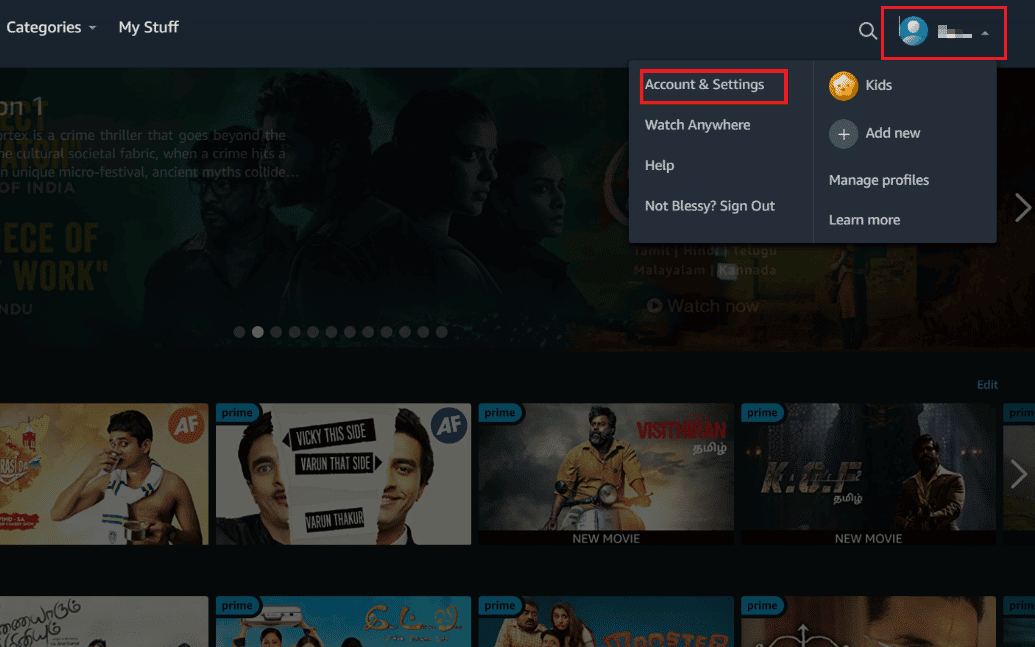
3. Faceți clic pe fila Canale , așa cum se arată.
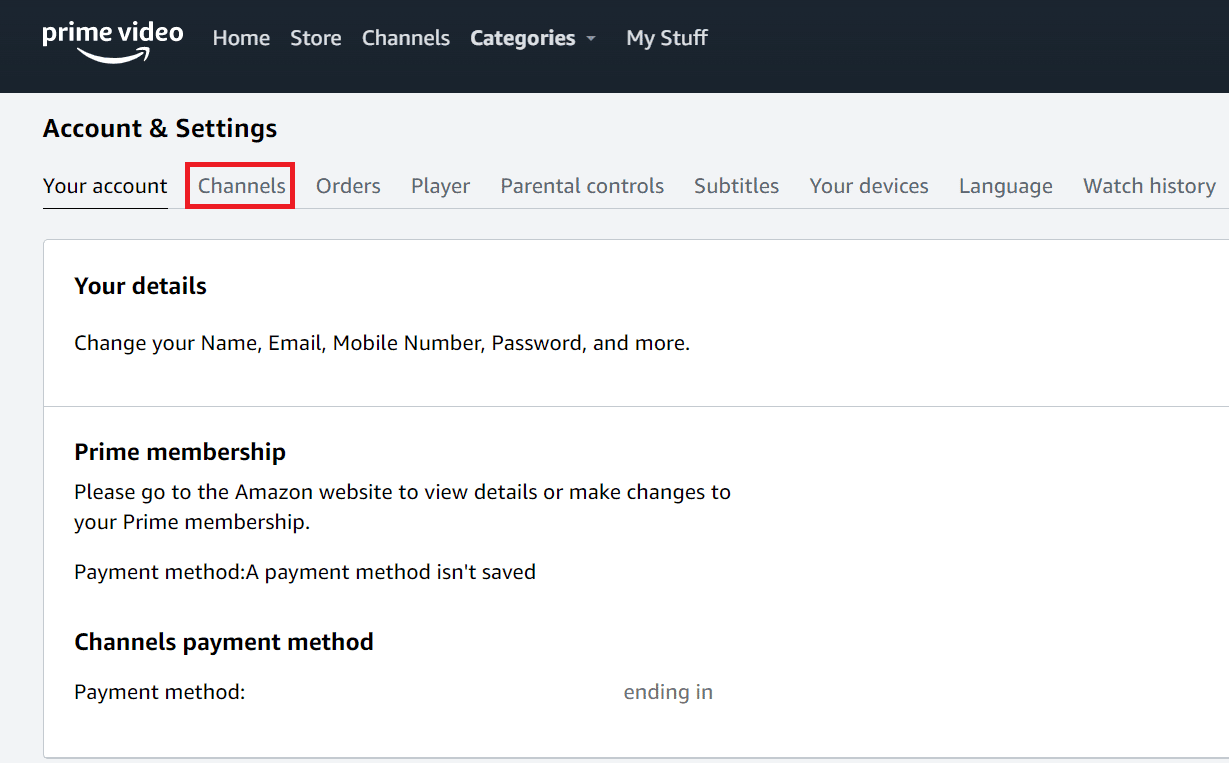
4. Pentru Shudder din secțiunea Canalele dvs. , faceți clic pe Anulare canal .
5. Acum, faceți clic pe Dezactivați reînnoirea automată și vizionați până la [data de reînnoire] .
6. Selectați Prefer să nu răspundeți , după cum se arată.
Notă : Dacă doriți, puteți alege și orice altă opțiune dorită.
Cum se anulează Shudder pe dispozitivele Roku?
Pentru a anula Shudder pe Roku, tot ce trebuie să faceți este:
1. Porniți dispozitivul dvs. Roku și navigați la canalul Shudder folosind telecomanda.
2. Apăsați butonul asteriscuri (stea) de pe telecomandă pentru a deschide meniul Opțiuni .
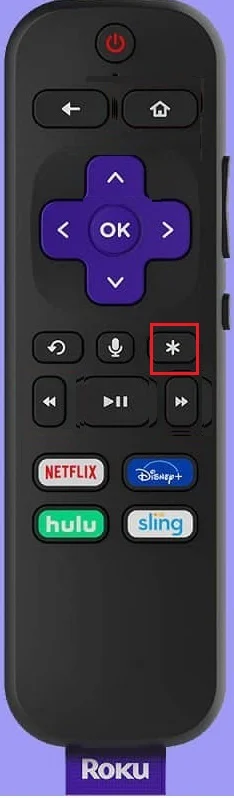
3. Selectați Gestionare abonament , după cum se arată mai jos.
4. Acum, alegeți Anulare abonament .
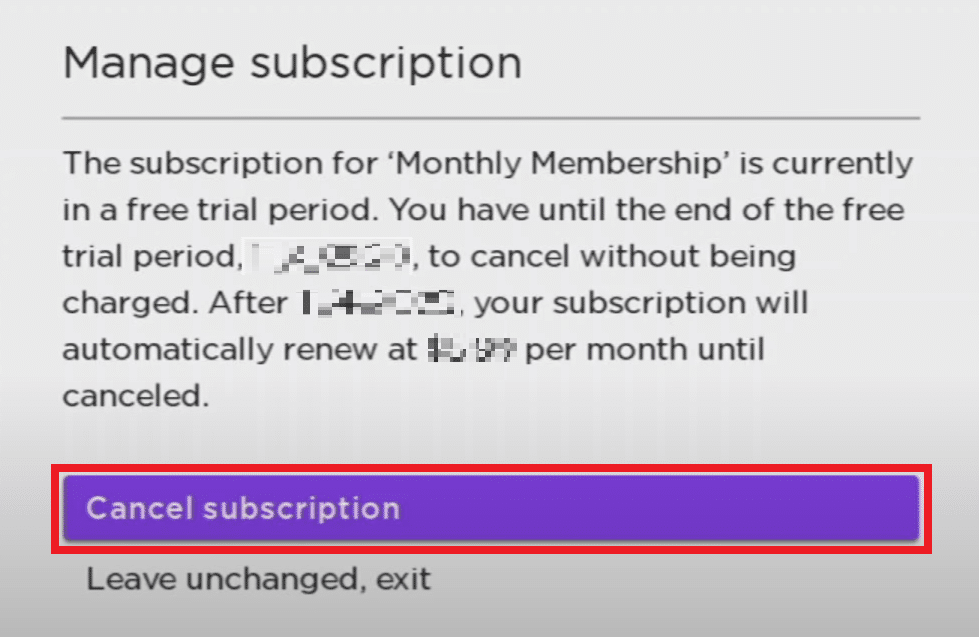
5. Din nou, selectați Anulare abonament pentru a confirma.
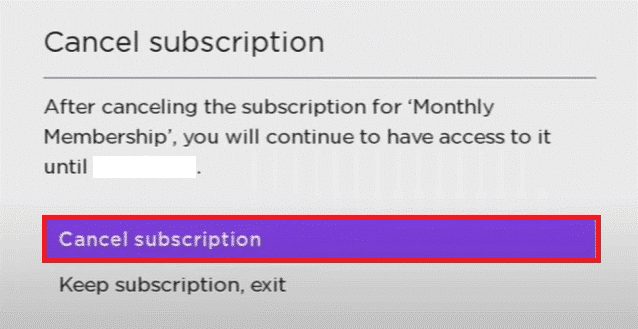
6. În cele din urmă, alegeți Terminat .
Citiți și : Cum să anulați perioada de încercare gratuită YouTube Premium
Cum se anulează perioada de încercare gratuită Shudder?
Anularea procesului de încercare gratuită Shudder este exact aceeași cu cea menționată mai sus pentru fiecare dispozitiv . Singura diferență este că aplicația sau dispozitivul va apărea Anulare încercare gratuită în loc de Anulare abonament.
Întrebări frecvente (FAQs)
Î1. Este ușor să anulați Shudder?
Ans . Da , anularea abonamentului Shudder este o sarcină ușoară dacă urmați pașii simpli indicați în ghidul nostru de mai sus pentru fiecare dispozitiv și platformă.
Q2. Cât costă Shudder?
Ans . Shudder unlimited este disponibil în planuri lunare și anuale. Lunar pentru 5,99 USD și un plan anual pentru 56,99 USD , care se reduce la 4,75 USD pe lună.
Q3. Pe ce dispozitive este disponibil Shudder?
Ans . Este disponibil pe toate platformele majore, inclusiv pe Roku, Fire TV, Xbox, Android, Apple și Samsung TV și pe PC cu site-ul oficial.
Recomandat
- Cum să vezi numărul complet al cardului de credit pe Amazon
- Cum să citiți mesajele text de pe un alt telefon fără ca ei să știe gratuit
- Cele mai bune 20 de alternative de lucru la KissAnime
- Cum să anulați Amazon Prime Video
Sperăm că ați aflat cum să anulați abonamentul Shudder . Nu ezitați să ne contactați cu întrebările și sugestiile dvs. prin secțiunea de comentarii de mai jos. De asemenea, spuneți-ne despre ce doriți să învățați în continuare.
